اشتراک گذاری ویدیوهای یوتیوب عملی بسیار ساده می باشد. تنها کاری که باید بکنید این است که دکمه اشتراکگذاری را فشار دهید و ویدیو را با هر کسی که می خواهید به اشتراک بگذارید. اما یه نکته، اگر بخواهید فقط قسمت خاصی از ویدیوی یوتیوب را که بیشتر از همه دوست دارید و یا جالب تر از قسمت های دیگر به نظر می رسد را به اشتراک بگذارید، باید چه کار کنید؟ خوب، اینجاست که ویژگی کلیپ یوتیوب می تواند مفید عمل کنند. در این مطلب سلام دنیا، ما به آموزش تولید، مشاهده و به اشتراک گذاری کلیپ از یوتیوب در تلفن همراه و رایانه شخصی؛ و ساخت کلیپ از ویدئو یوتیوب و نحوه مشاهده کلیپ از یوتیوب در گوشی و کامپیوتر پرداخته ایم. با ما همراه باشید.
کلیپ های یوتیوب چیست؟
کلیپهای یوتیوب ویدیوهای کوتاهی هستند که طول آن ها بین 5 تا 60 ثانیه می باشند. اگر سازنده این ویژگی را غیرفعال نکرده باشد، شما میتوانید یک کلیپ از هر ویدیویی در یوتیوب را بسازید و آن را به اشتراک بگذارید. پس از ساخت، شما می توانید URL کلیپ خود را با هر کسی به اشتراک بگذارید. به طور پیش فرض، ویژگی کلیپ در تمام ویدیوهای یوتیوب فعال می باشد. یک سازنده همیشه میتواند از این ویژگی انصراف دهد و از بریدن ویدیوها توسط کاربران جلوگیری کند. توجه داشته باشید که شما نمی توانید گزینهای برای کلیپ ویدیوهای ساختهشده برای کودکان، پخشهای زنده بدون DVR، پخشهای زنده بیش از هشت ساعت، یا نمایشهای برتر در حالی که هنوز زنده هستند، پیدا کنید. ویژگی کلیپ یوتیوب برای پخش کننده وب یوتیوب و برنامه تلفن همراه در دسترس کاربران قرار دارد.
حتما بخوانید: رفع مشکل کار نکردن یوتیوب اندروید
ساخت کلیپ از یک ویدیوی یوتیوب
1. ساخت کلیپ از یک ویدیوی یوتیوب بر روی دسکتاپ
- مرحله 1: مرورگر وب دلخواه خود را باز کنید و به وب سایت YouTube بروید. اگر قبلاً وارد حساب YouTube خود نشده اید، الان وارد آن شوید.
- مرحله 2: ویدیویی را که می خواهید از آن کلیپ بسازید را باز کنید.
- مرحله 3: بر روی گزینه Clip درست در زیر پخش کننده ویدیو کلیک کنید.
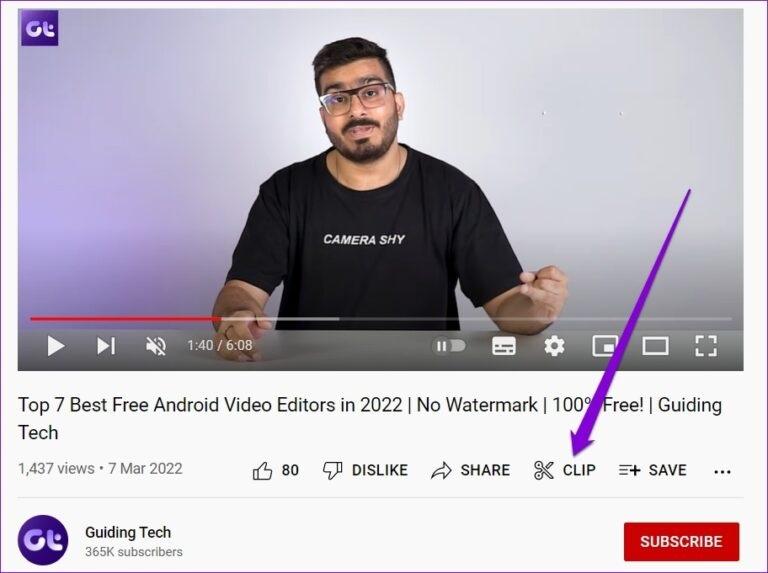
- مرحله 4: در پنل Create clip که برای شما ظاهر می شود، یک توضیح کوتاه (زیر 140 کاراکتر) برای کلیپ خود بنویسید.
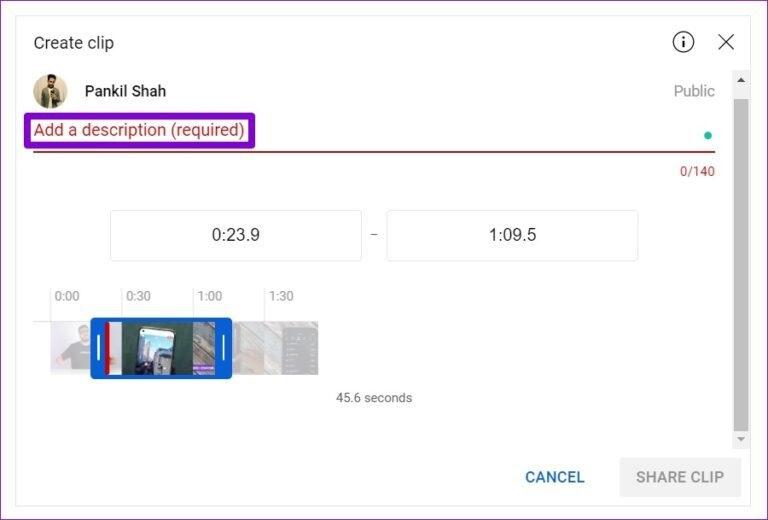
- مرحله 5: در مرحله بعد، نوارهای آبی رنگ روی جدول زمانی را بکشید تا بخشی از ویدیو را که می خواهید به کلیپ تبدیل کنید، انتخاب شود. همانطور که این کار را انجام می دهید، طول کلیپ در زیر برای شما ظاهر می شود. حتماً اطمینان حاصل کنید که کلیپ شما بین 5 تا 60 ثانیه باشد.
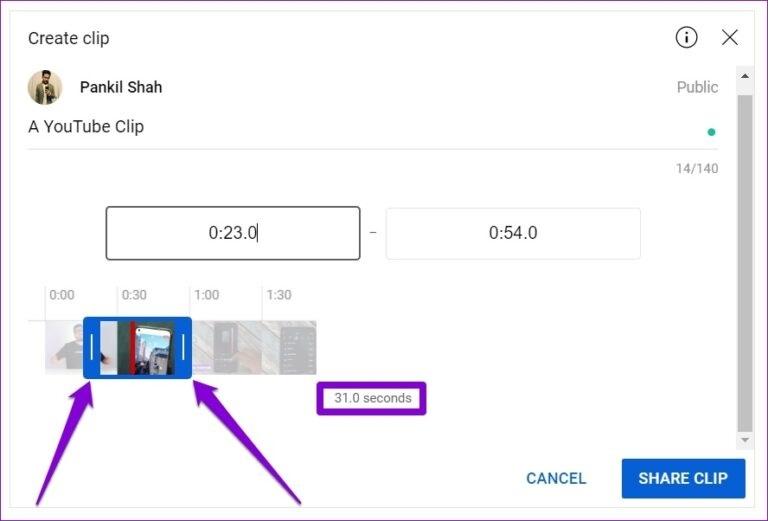
شما همچنین می توانید زمان شروع و پایان کلیپ خود را در کادر نیز وارد کنید.
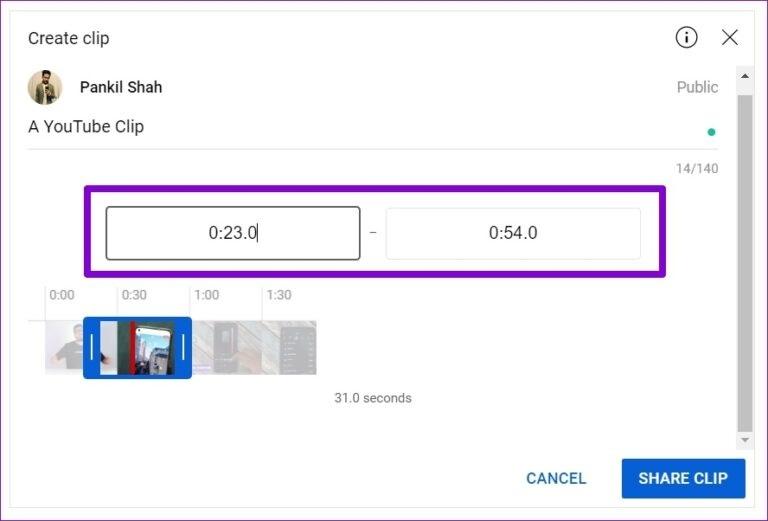
- مرحله 6: پس از اتمام، بر روی گزینه Share Clip کلیک کنید.
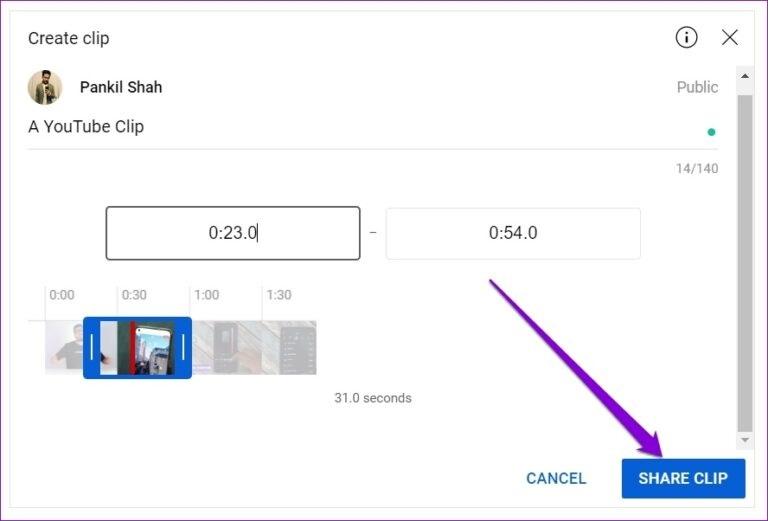
- مرحله 7: شما می توانید کلیپ را مستقیماً در یک سایت اجتماعی و یا URL کلیپ خود را به صورت دستی به اشتراک بگذارید.
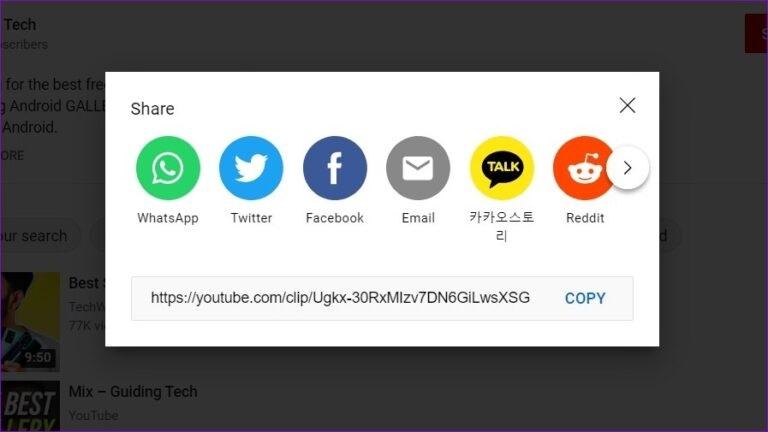
در هنگامی که شخصی لینک شما را باز کند، یوتیوب کلیپ شما را به صورت ریلز برای او پخش می کند.
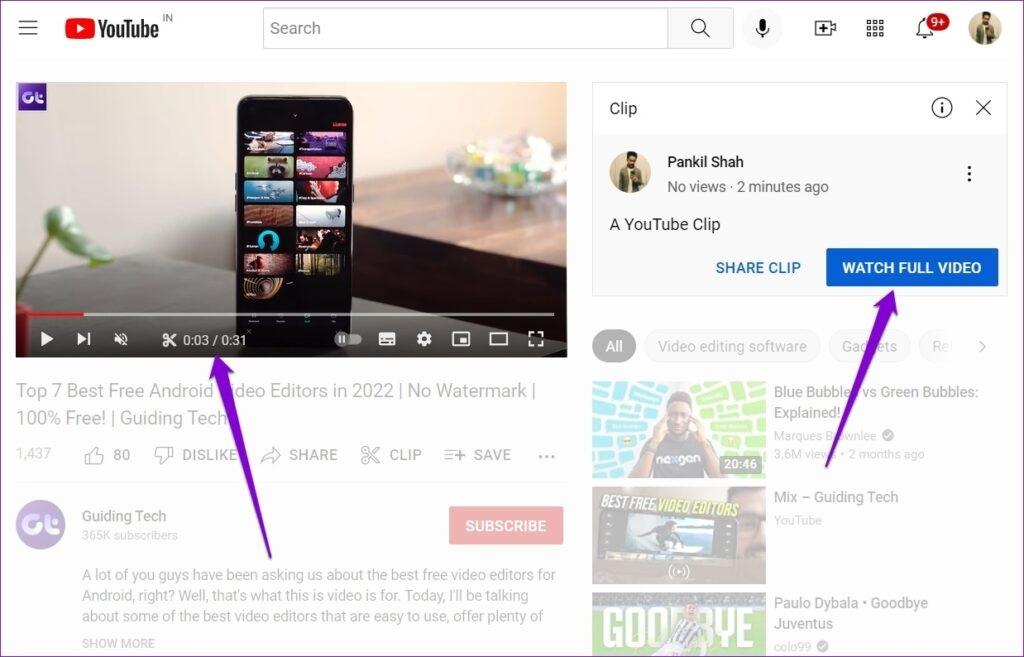
2. ساخت کلیپ از یک ویدیوی یوتیوب در اندروید یا آیفون
- مرحله 1: برنامه YouTube را در اندروید یا آیفون خود راه اندازی کنید و با حساب Google خود وارد آن شوید.
- مرحله 2: ویدیویی را که می خواهید از آن یک کلیپ بسازید را باز کنید. بر روی گزینه Clip دقیقاً زیر عنوان ویدیو ضربه بزنید.
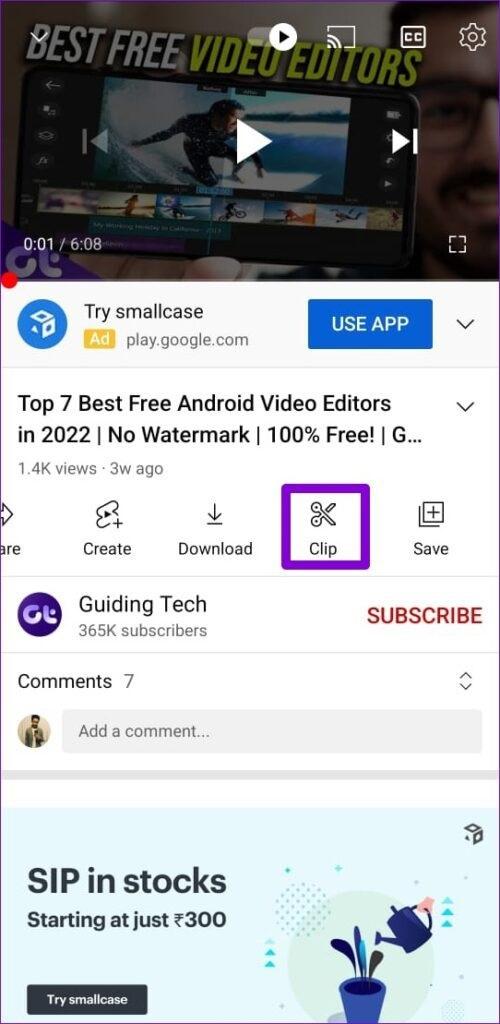
- مرحله 3: توضیحات مناسب برای کلیپ خود را وارد کنید. نوارهای آبی روی جدول زمانی را بکشید تا بخشی از ویدیو را که می خواهید به کلیپ تبدیل کنید را برای خود انتخاب کنید.
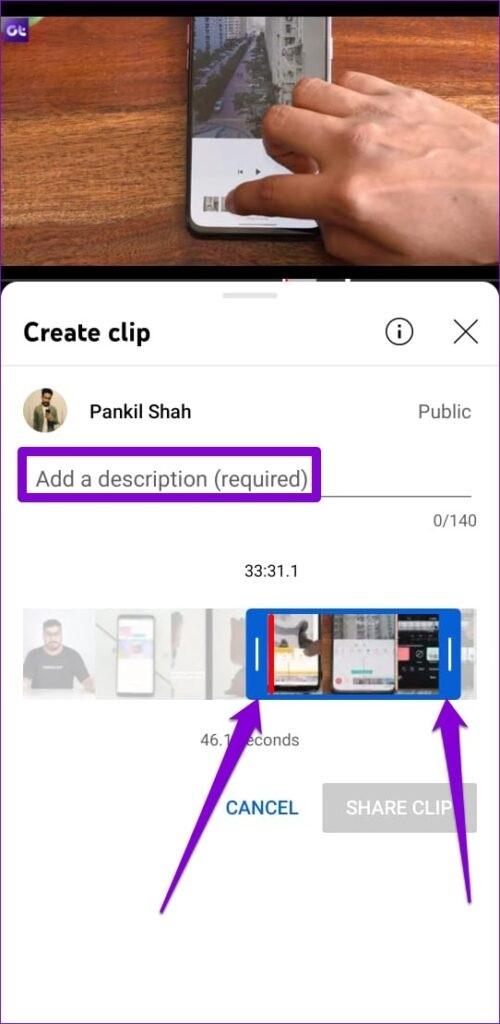
- مرحله 4: در این مرحله شما باید بر روی دکمه Share Clip ضربه بزنید. اکنون شما میتوانید URL کلیپ را کپی کنید و یا آن را مستقیماً در برنامه مورد نظر خود به اشتراک بگذارید.
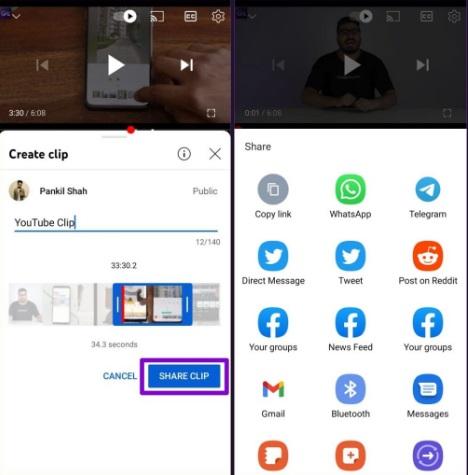
نحوه مشاهده و به اشتراک گذاری کلیپ های یوتیوب
تمام کلیپ های یوتیوب شما در بخش کتابخانه/library حساب شما ظاهر می شوند. تا زمانی که با حساب کاربری وارد شده باشید، میتوانید کلیپها را در هر زمان از دسکتاپ یا تلفن خود مشاهده و به آنها دسترسی داشته باشید.
حتما بخوانید: مسدود و بلاک کردن کانال یوتیوب در گوشی و کامپیوتر
1. نحوه مشاهده و به اشتراک گذاری کلیپ های یوتیوب بر روی دسکتاپ
- مرحله 1: یک مرورگر وب باز کنید و به وب سایت YouTube بروید. بر روی نماد منو (سه خط افقی) در سمت چپ خود کلیک کنید.
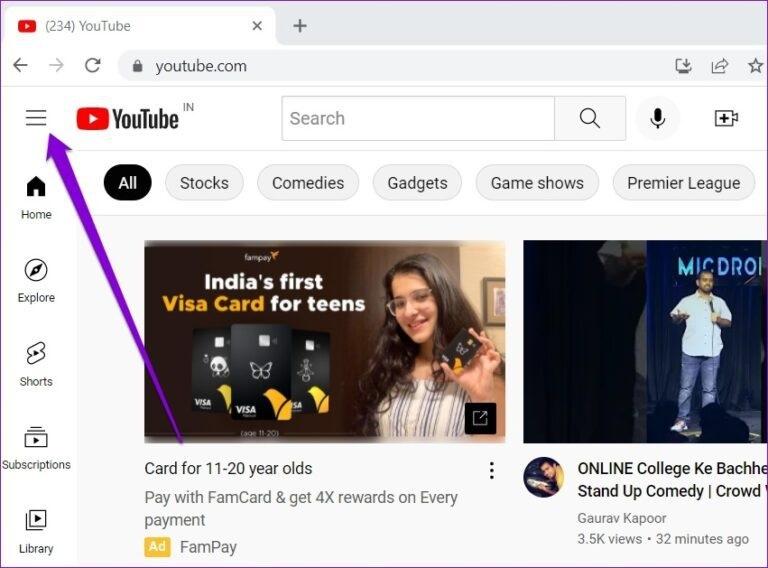
- مرحله 2: به بخش Your clips بروید.
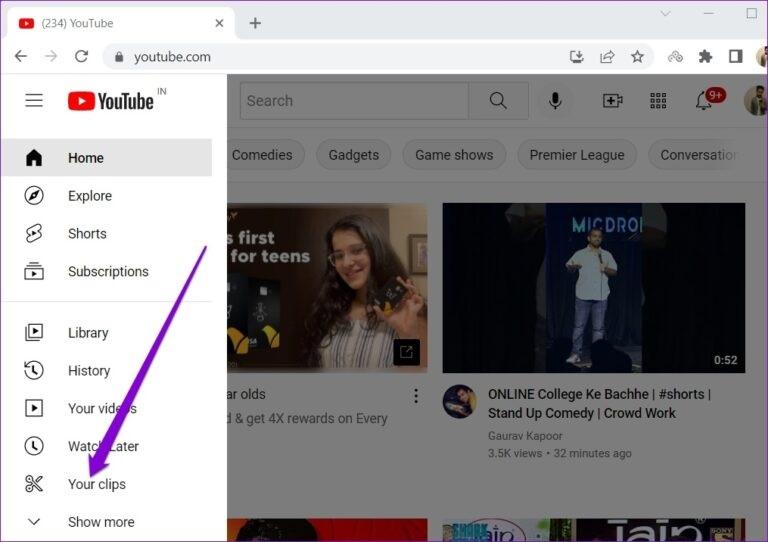
- مرحله 3: شما می توانید تمام کلیپ های ذخیره شده خود را در آن بخش پیدا کنید. ماوس خود را روی عنوان کلیپ ببرید تا نماد منوی سه نقطه برای شما ظاهر شود. برای اشتراک گذاری یا حذف کلیپ خود، بر روی نماد menu کلیک کنید.
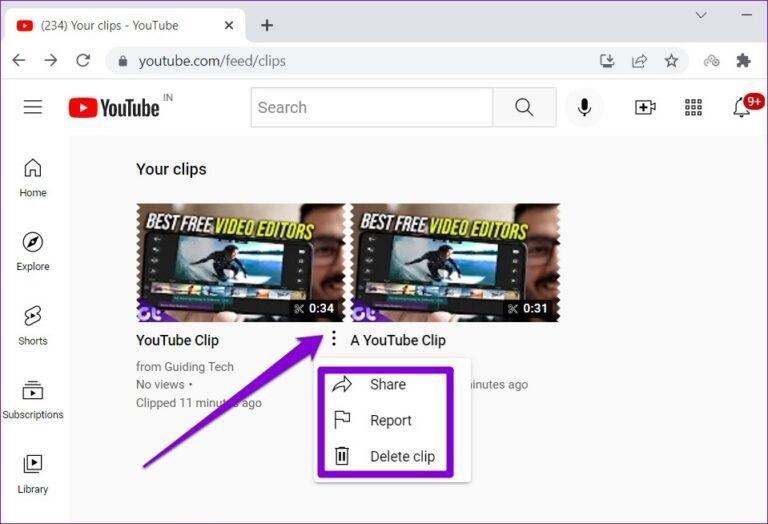
2. نحوه مشاهده و به اشتراک گذاری کلیپ های یوتیوب از برنامه یوتیوب
- مرحله 1: برنامه YouTube را در اندروید یا آیفون خود راه اندازی کنید.
- مرحله 2: بر روی نماد Library در گوشه سمت راست پایین ضربه بزنید و به قسمت کلیپهای خود بروید.
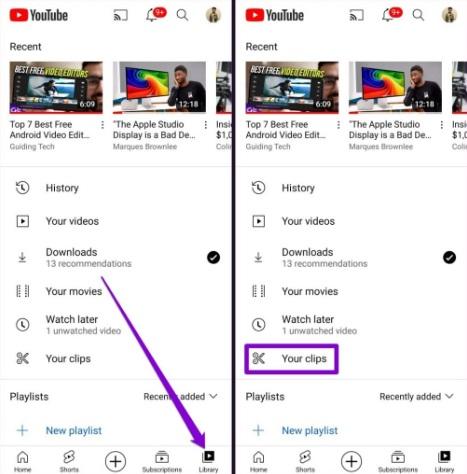
- مرحله 3: بر روی کلیپ خود ضربه بزنید تا پخش آن شروع شود. شما همچنین میتوانید از نماد منوی سه نقطه در کنار کلیپ برای اشتراکگذاری یا حذف آن نیز استفاده کنید.
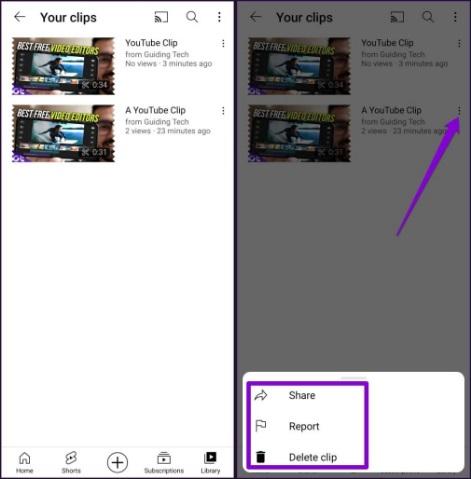
سخن آخر
تولید، مشاهده و به اشتراک گذاری کلیپ از یوتیوب در تلفن همراه و رایانه شخصی حس بسیار خوبی را به فرد می بخشد. این ویژگی می تواند برای عضوگیری کانال یویتوب شما نیز خوب عمل کند. بنابراین، نظر شما در مورد کلیپ های یوتیوب چیست؟ آیا آن را مفید می دانید؟
مطالب مرتبط:
دانلود رایگان بهترین نرم افزار های تبدیل فیلم یوتیوب به MP3 و MP4

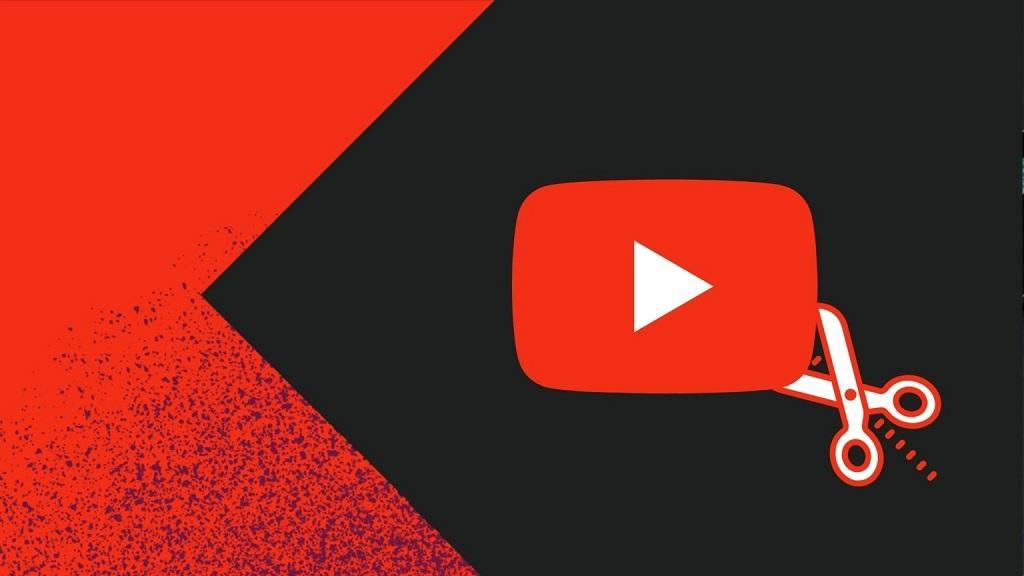
دیدگاه ها